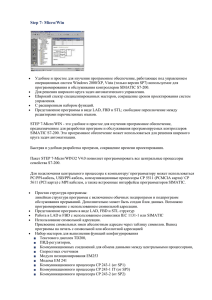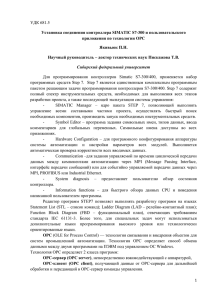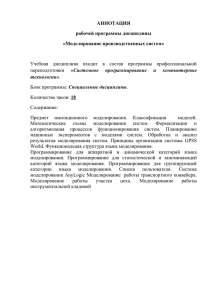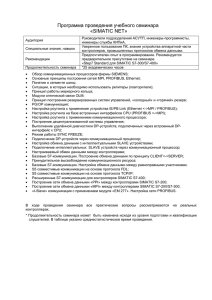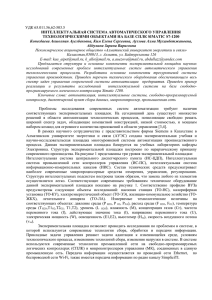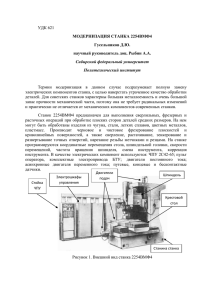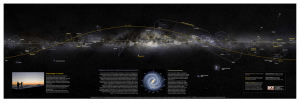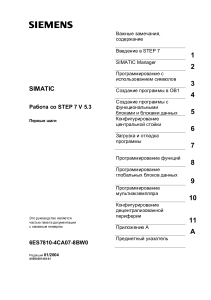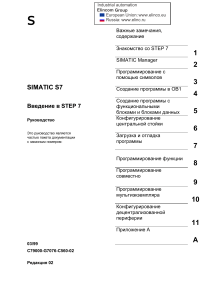Создание программы в OB1 - "Web
advertisement
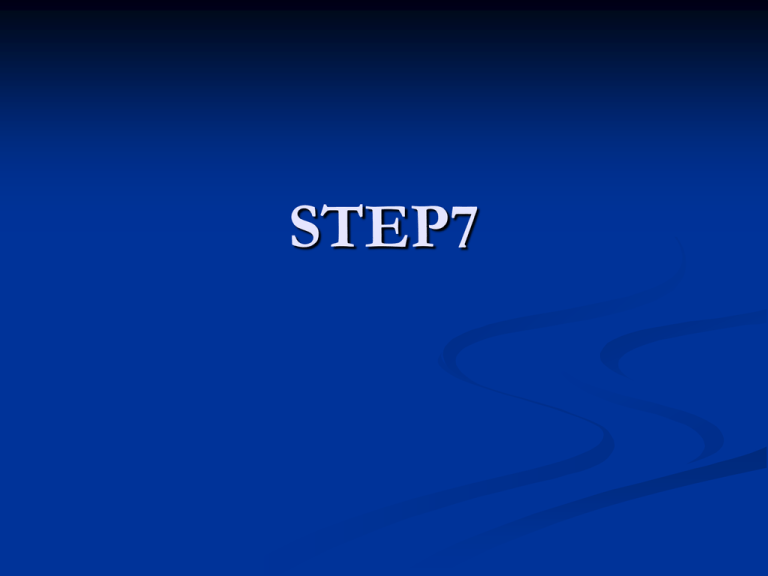
STEP7 Введение в STEP 7 STEP 7 – это стандартное программное обеспечение SIMATIC для создания программ, используемых в программируемых логических контроллерах SIMATIC S7-300/400. В базовый пакет программы STEP7 входят три пакета для программирования: FBD(FUP-немецкое название)функциональный план, LAD(KOP) - контактный план, и STL(AWL) - список операторов. FBD - это графический язык использующий логические блоки известные из булевой алгебры, для представления логических операций. Пользователям, которые знакомы со схемотехникой этот язык будет проще освоить. Введение в STEP 7 LAD-это графический язык, здесь в качестве команд используются коммутационная схема, которая очень похожа на электротехническую схему. Данный язык легко позволяет проследить идущий сигнал между токовыми шинами , входами , выходами и командами. STL-это текстовый язык программирования. Больше всего он подойдет людям, владеющим компьютерными технологиями. Его операторы очень похоже на язык ассемблера, за которыми следуют адреса (операнды). Для каждого блока можно выбрать, какой язык программирования использовать. Всегда можно легко переключиться между FBD/LAD/STL. FBD и LAD всегда можно переключить в представление STL . Введение в STEP 7 В случае переключения из LAD в FBD или наоборот, операторы которые не могут быть представлены на данном языке будут отображаться на языке STL. Программа состоит из логических блоков и блоков данных. Логические блоки бывают: организационными(OB), функциональными(FB) и функциями(FC). Организационные блоки выполняют различные задачи. Для выполнения основной задачи вам потребуются: Блоки запуска (ОВ100, ОВ101); Блок циклической обработки (ОВ1) для основной части вашей программы; Введение в STEP 7 Блоки обработки ошибок (от OB80 до OB87, OB121, OB122), если Вы не хотите, чтобы CPU переключался в STOP при возникновении ошибок; организационные блоки для обработки прерываний в CPU или прерываний от процесса; Функции и функциональные блоки. ОВ* можно программировать как структурную программу, создавая функции(FC) и функциональные блоки(FB) и вызывая их в кодовой части ОВ. Функциональный блок (FB*) - это логический блок "с памятью". В качестве памяти служит соответствующий функциональному блоку экземпляр блока данных, в котором хранятся фактические параметры и статические данные функционального блока. Введение в STEP 7 Функция (FC*) - это логический блок "без памяти", иными словами, без соответствующего экземпляра DB. После обработки FC его выходные параметры содержат рассчитанные значения функции. Дальнейшее использование и сохранение фактических параметров после вызова полностью зависит от пользователя. Операционная система делает доступными следующие данные периферийные входы и выходы; данные процесса на входах и выходах; меркеры; счетчики; таймеры; Введение в STEP 7 Можно также определить свои собственные данные: глобальные данные (доступны всей программе пользователя); статические переменные (действительны только в функциональном блоке, где они определены). При каждом вызове функционального блока указывается экземпляр блока данных, который кроме всех параметров содержит также статические данные. Если определена многоэкземплярная модель, то экземпляры данных, включая статические данные, хранятся в экземпляре блока данных. временные данные. Эти данные требуют только стековой памяти во время текущей обработки логического блока. Введение в STEP 7 Блоки данных хранят данные программы пользователей. Существует два типа блоков данных: глобальные и экземпляры блоков данных. К глобальным блокам данных возможен доступ из всех блоков программы. Экземпляры блоков данных ставятся в соответствие функциональным блокам и содержат помимо данных FB также данные определенных при необходимости мультиэкземпляров. Программа пользователя в основном состоит из блоков. Программа пользователя может содержать следующие элементы: OB, FB, FC, DB*. Введение в STEP 7 Для облегчения работы можно создавать свои собственные типы данных, определенные пользователем (UDT – User-defined Data Type), которые могут использоваться или как типы данных в собственном смысле, или как шаблон для создания блоков данных. Некоторые из часто используемых блоков, такие, как системные функциональные блоки (SFB*) и системные функции (SFC*), встроены в CPU. SIMATIC Manager Редакторы FBD/LAD/STL запускается из SIMATIC Manager. Прежде чем это сделать, необходимо сначала создать в SIMATIC Manager проект, содержащий S7программу. S7-программу можно создать так, чтобы она зависела или не зависела от аппаратных средств. Можно или вставить S7-программу непосредственно в проект, или редактировать S7-программу, соответствующему программируемому модулю. Сама программа может служить в качестве контейнера для блоков, файлов с исходными текстами или планов. При запуске STEP7 по умолчанию запускается мастер, который поможет вам создать проект step7. Структура проекта используется для надлежащего хранения и размещения всех данных и программ. SIMATIC Manager SIMATIC Manager При запуске мастера в предварительном обзоре (preview) можно включать и выключать отображение структуры создаваемого проекта. Чтобы перейти к следующему диалоговому окну, щелкните на кнопке Next [Дальше]. SIMATIC Manager Далее необходимо выберать CPU (например, 315). Установка по умолчанию для адреса MPI равна 2. Каждый CPU обладает определенными свойствами; например, относительно конфигурации его памяти или адресных областей. Вот почему необходимо выбирать CPU, прежде чем начать программирование. Адрес MPI (многоточечный интерфейс) нужен, чтобы CPU мог обмениваться информацией с устройством программирования или РС. SIMATIC Manager SIMATIC Manager Далее необходимо выбрать организационный блок OB1 и язык программирования (если он еще не выбран). Позднее вы сможете выбрать другой язык программирования. SIMATIC Manager В поле Project name (имя проекта) надо вписать имя проекта и нажать Make(создать), чтобы сгенерировать новый проект с выбранными настройками (их можно будет изменить). Структура проекта в SIMATIC Manager Как только мастер STEP 7 закрывается, появляется SIMATIC Manager с открытым окном проекта. Отсюда можно запускать все функции STEP 7. Папка Program содержит все необходимые компоненты. Компонент Symbols (Символы) используется для того чтобы дать адресам символические имена. Компонент Source Files [Исходные файлы] используется для хранения программ в виде исходных файлов. Папка Blocks [Блоки] содержит OB1 и другие блоки. Отсюда можно запускать программирование в контактном плане, функциональном плане или в списке операторов. Структура проекта в SIMATIC Manager Папка SIMATIC 300 Station содержит все данные проекта, относящиеся к аппаратуре. Компонент Hardwere [Аппаратура] используется для указания параметров программируемого контроллера. Абсолютные адреса Каждый вход и выход имеет абсолютный адрес, предопределенный конфигурацией аппаратуры. Этот адрес указывается непосредственно, т.е.абсолютно. Абсолютный адрес может быть заменен символическим именем по вашему выбору. Структура проекта в SIMATIC Manager Программирование с использованием символов В таблице символов назначаются символические имена и типы данных всем абсолютным адресам, к которым можно позднее обращаться в программе. Используя символическое представление, облегчается задача создания и читаемости программы. Если открыть компонент Simbols[Символы], то таблица символов состоит только из предварительно определенного организационного блока OB1 Щелкнув на Cycle Execution [Исполнение цикла], можно заменить его, для примера, словами "Main Program [Главная программа]". Программирование с использованием символов В строках ниже можно ввести имена и тиды данных переменных, например, "Green Light [Зеленый свет]" и "Q 4.0". Тип данных добавится автоматически. Таким способом можно назначить символические имена всем абсолютным адресам входов и выходов, которые требуются вашей программе. Не забудьте сохранить сделанные изменения в таблице. Для программы S7 создается только одна таблица символов, независимо от того, какой язык программирования выбран. По всей таблице символов должен использоваться только один набор мнемонических обозначений. Программирование с использованием символов Переключение между мнемоникой SIMATIC (немецкой) и мнемоникой IEC (английской) должно выполняться в SIMATIC Manager с помощью команды меню Options > Customize [Параметры > Настройка] в закладке "Language [Язык]". Адреса и типы данных, разрешенные в таблице символов, приведены в таблице ниже. BOOL, BYTE, WORD, DWORD Данные этого типа являются комбинациями битов, от 1 бита (тип BOOL) до 32 битов (DWORD). CHAR Данные этого типа занимают ровно один символ из набора ASCII. Программирование с использованием символов INT DINT REAL Эти данные доступны для обработки числовых величин (например, для расчета арифметических выражений). S5TIME TIME DATE TIME_OF_DAY Данные этого типа представляют различные значения времени и даты внутри STEP 7 (например, чтобы установить дату или ввести значение времени для таймера). Создание программы в OB1 Программирование ОВ1 в виде контактного плана. Рассмотрим пример реализации последовательной цепи, параллельной цепи и функции памяти SR (установка / сброс) в виде контактного плана (LAD). Вначале, если необходимо, надо установить LAD в качестве языка программирования в меню View [Вид]. В области заголовка (title) OB1 ввести, например, " главная программа". Это делать необязательно, но желательно заполнять поля title и comment чтобы легче было анализировать код, в случае ошибки. Создание программы в OB1 Выбрать путь тока для первого элемента. Щелкнуть на кнопке на панели инструментов и вставить нормально открытый контакт. Создание программы в OB1 Таким же образом вставить второй нормально открытый контакт. Вставить лампу у правого конца пути тока. В этой последовательной цепи тока отсутствуют адреса нормально открытых контактов и лампы. Создание программы в OB1 Проверить, активизировано ли символическое представление (Symbolic Representation). Создание программы в OB1 Щелкнуть на знаке ??.? и ввести символическое имя "Key_1" (в кавычках). Подтвердить, нажав Enter. Точно также сделать для оставшихся элементов. Символы отображаются красным цветом, если, например, они отсутствуют в таблице символов, или если имеет место синтаксическая ошибка. Создание программы в OB1 Последовательная цепь сделана, сохранить результат. Создание программы в OB1 Программирование параллельной цепи в контактном плане. Выделить Network 1 [Сегмент 1]. Вставить новый сегмент. Выделить вертикальную линию в пути тока. Вставить параллельную ветвь. Добавить еще один нормально открытый контакт в параллельной ветви. Создание программы в OB1 Закрыть ветвь (если необходимо, выбрать нижнюю стрелку). Назначить адреса всем контактам и сохраните ваш результат. Создание программы в OB1 Программирование функции памяти в контактном плане. Перемещаясь в каталоге элементов программы в разделе Bit Logic [Двоичная логика], достичь элемента SR. Дважды щелкнуть, чтобы вставить этот элемент. Создание программы в OB1 Вставить нормально открытый контакт перед каждым из входов S и R. Создание программы в OB1 Ввести символические имена для каждой катушки и входа. Сохранить результат. Вы можете изменить разрыв строки в символической адресации в окне программирования LAD/STL/FBD с помощью команды меню Options > Customize [Параметры > Настроить], выбрав во вкладке "LAD/FBD" "Width of address field [Ширина поля адреса]". Здесь вы можете установить разрыв строки между 10 и 24 символами. Создание программы в OB1 Создание программы в OB1 Программирование ОВ1 в виде списка операторов Рассмотрим пример реализации последовательной цепи, параллельной цепи и функции памяти SR (установка / сброс) в списке операторов (STL). Для этого необходимо установить STL в качестве языка программирования, проверить, включено ли символическое представление, ввести заголовок программы и комментарий. Создание программы в OB1 Выбрать область для первого оператора. Напечатать A (AND) в первой строке программы, пробел, а затем символическое имя "Key_1" (в кавычках). Создание программы в OB1 Таким же образом завершить команду AND [И], как показано слева. Сохранить блок, если в нем нет символов, отмеченных красным цветом. Создание программы в OB1 Вставить новый сегмент и выбрать область ввода. Ввести O (OR) и символическое имя "Key_3 [Ключ_3]" (так же, как для команды AND). Закончить команду OR и сохранить ее. Создание программы в OB1 Программирование функции памяти в списке операторов. Выделить Network 2 [Сегмент 2] и вставить еще один сегмент. В первой строке напечатать команду A с символическим именем "Automatic_On [Автоматический_режим_включен]". Создание программы в OB1 Завершить функцию памяти и сохранить ее. Закрыть блок. Создание программы в OB1 Программирование ОВ1 в виде функционального плана. Установить FBD в качестве языка программирования. Ввести заголовок (title) и комментарий. Выбрать область ввода под полем комментария. Проверить, включено ли символическое представление. Вставьте блок AND (&) и присваивание (=). Создание программы в OB1 Создание программы в OB1 Введите символические имена и сохраните блок, если отсутствуют символы, выделенные красным цветом. Создание программы в OB1 Программирование функции OR [ИЛИ] в функциональном плане. Выделите область ввода под сегментом Вставьте блок OR (.1) и присваивание (=) Введите символические имена и сохраните блок. Создание программы в OB1 Программирование функции памяти в функциональном плане. Вставить новый сегмент и выделить область ввода. Перемещаясь в каталоге элементов программы в разделе Bit Logic [Двоичная логика], достичь элемента SR. Дважды щелкнуть, чтобы вставить этот элемент. Создание программы в OB1 Создание программы в OB1 Ввести символические имена и сохранить блок. Загрузка и отладка программы Для запуска и отладки программы ее необходимо загрузить в контроллер или его эмулятор (PLCSIM). Для загрузки программы контроллер должен быть сконфигурирован и подключен (кнопка “Online”), а эмулятор – загружен и подключен. Загрузка программы производится кнопкой “Download”. При этом контроллер (эмулятор) должен находиться в режиме останова (“STOP”). После этого контроллер (эмулятор) должен быть переведен в режим выполнения программы (“RUN”). Загрузка и отладка программы Используя функцию "Статус программы", можно тестировать программу в блоке. Предпосылкой для этого является установление соединения online с CPU, CPU должен находиться в режиме RUN или RUN-P, а программа должна быть загружена. Активизировать функцию Debug >Monitor [Отладка > Наблюдение]. В контактном плане в сегменте 1 отображается последовательная цепь. Путь тока представляется сплошной линией вплоть до Key_1 (I 0.1); это значит, что в цепь уже подано питание. Загрузка и отладка программы В случае функционального плана Состояние сигнала показывается с помощью "0" и "1." Пунктирная линия показывает, что результат логической операции отсутствует. Для списка операторов в табличной форме отображается следующее: – результат логической операции (RLO) – бит состояния (STA) – стандартное состояние (STANDARD). В графических языках программирования Контактный план и Функциональный план можно проследить результаты тестирования, просматривая изменение цвета в сегментах программы. Это изменение цвета показывает, что результат логической операции выполнен до этой точки. Загрузка и отладка программы Наблюдение за переменными. Если щелкнуть на кнопке Monitor Variables [Наблюдать переменные] на панели инструментов, то в строке состояния отобразится режим работы CPU. Подав сигнал на ключ 1 и 2, можно наблюдать за результатом. Значения в таблице переменных изменятся с false [ложь] на true [истина].